Úvod
Při pokusu o přístup k nastavení iCloudu na iOS zařízení může být setkání s problémy frustrující. Několik faktorů by vám mohlo bránit v přístupu k nastavení iCloudu. Tento blog poskytuje krok za krokem návod pro řešení problémů, který vám pomůže tento problém účinně vyřešit.
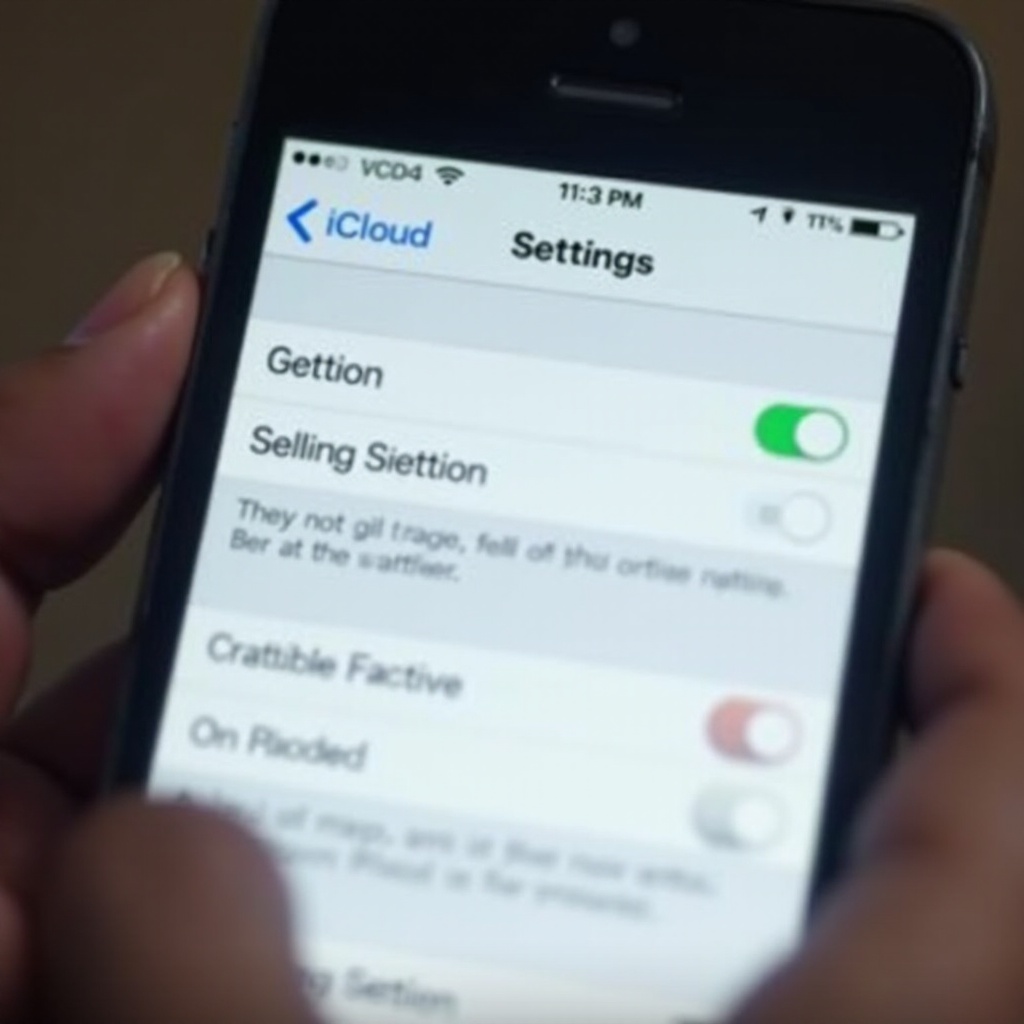
Zkontrolujte své připojení k internetu
Stabilní připojení k internetu je nezbytné pro přístup k nastavení iCloudu. Pokud nemůžete přistoupit k iCloudu, prvním krokem je zajistit, aby vaše zařízení bylo připojeno k internetu.
- Otevřete aplikaci ‘Nastavení’.
- Klepněte na ‘Wi-Fi’.
- Ujistěte se, že jste připojeni k spolehlivé Wi-Fi síti.
Pokud používáte mobilní data, ujistěte se, že je zapnuta mobilní data. Špatné nebo nestabilní připojení k internetu může být jednoduchou, ale často přehlíženou příčinou problému. Po potvrzení připojení k internetu zkuste znovu přistoupit k nastavení iCloudu.
Ověřte přihlašovací údaje Apple ID
Nesprávné přihlašovací údaje Apple ID mohou také bránit přístupu k iCloudu. Ověřte své Apple ID a heslo, aby bylo zajištěno, že jsou správné.
- Přejděte do aplikace ‘Nastavení’.
- Klepněte na své jméno v horní části obrazovky pro otevření nastavení Apple ID.
- Zkontrolujte přihlášené Apple ID a ujistěte se, že odpovídá tomu, které používáte pro iCloud.
Pokud jsou vaše údaje správné a problém přetrvává, pokračujte dalším krokem, kterým je aktualizace softwaru iOS pro zajištění kompatibility.
Aktualizujte software iOS
Zastaralý software iOS může vést k různým problémům, včetně přístupu k nastavení iCloudu. Udržování vašeho zařízení aktuální na nejnovější verzi iOS je kličové.
- Otevřete aplikaci ‘Nastavení’.
- Klepněte na ‘Obecné’.
- Vyberte ‘Aktualizace softwaru’.
Pokud je k dispozici aktualizace, stáhněte a nainstalujte ji. Aktualizace softwaru iOS může často vyřešit problémy s kompatibilitou. Po dokončení aktualizace zkuste znovu přistoupit k nastavení iCloudu.
Odhlaste se a znovu se přihlaste k iCloudu
Někdy může problém s přístupem vyřešit odhlášení se a následné přihlášení se k iCloudu. Tento krok obnoví připojení vašeho účtu iCloud.
- Otevřete aplikaci ‘Nastavení’.
- Klepněte na své jméno v horní části obrazovky.
- Posuňte se dolů a vyberte ‘Odhlásit se’.
Postupujte podle pokynů na obrazovce a úplně se odhlaste. Po odhlášení restartujte zařízení a znovu se přihlaste pomocí svého Apple ID a hesla. Tento postup může opravit jakékoli chyby, které brání v přístupu k nastavení iCloudu.
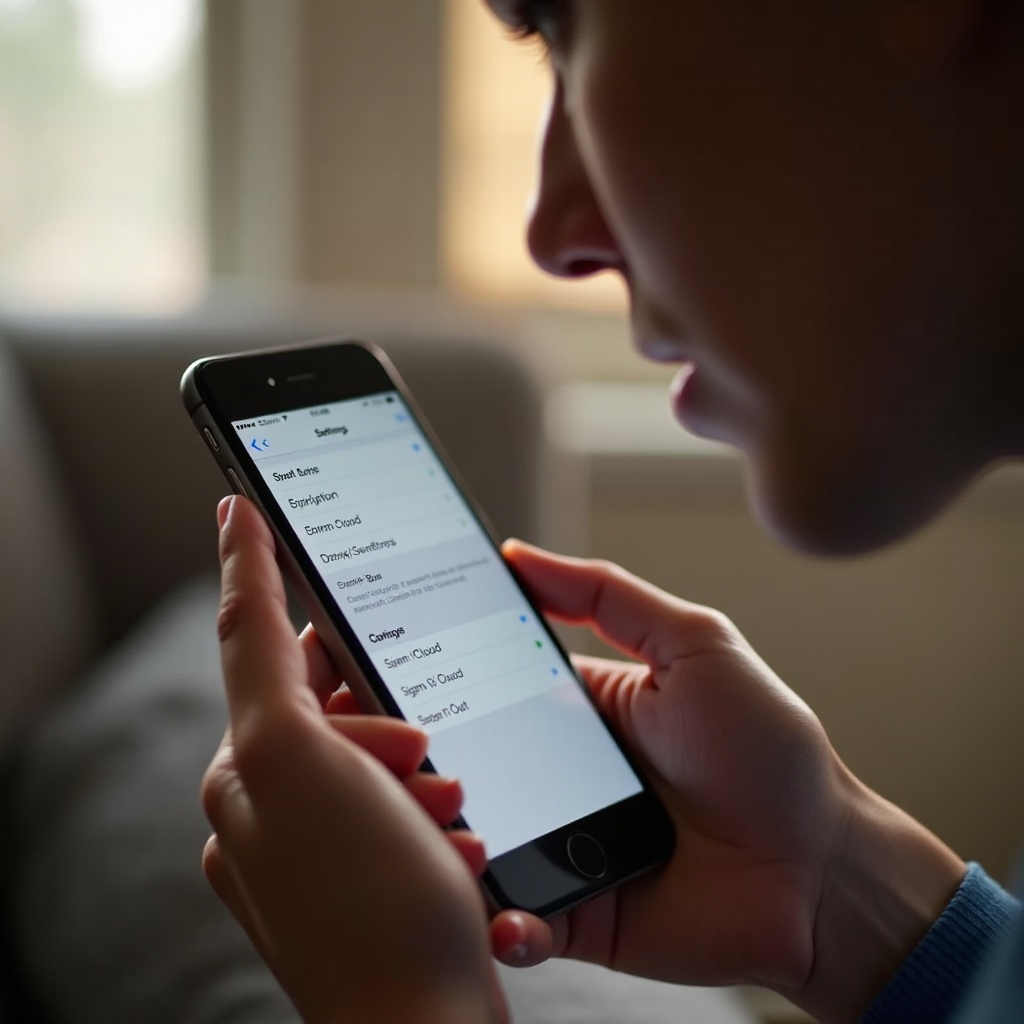
Zkontrolujte stav systému Apple
Pokud vše ostatní selže, problém může být na straně Applu. Apple pravidelně provádí údržbu systému, která může ovlivnit služby iCloudu. Kontrola stavu systému může poskytnout náhled.
- Navštivte stránku stavu systému Apple.
- Zkontrolujte, zda nejsou hlášeny výpadky pro iCloud.
Pokud služby iCloudu zažívají výpadky, může to být důvodem, proč nemůžete přistoupit k nastavení. Pokud je problém na straně Applu, možná budete muset počkat, než budou služby obnoveny.
Obnovte nastavení sítě
Poškozená síťová nastavení mohou také bránit přístupu k iCloudu. Obnovení nastavení sítě může vyřešit takové problémy.
- Otevřete aplikaci ‘Nastavení’.
- Klepněte na ‘Obecné’.
- Posuňte se dolů a vyberte ‘Obnovit’.
- Vyberte ‘Obnovit nastavení sítě’.
Tento krok obnoví Wi-Fi sítě a hesla, mobilní nastavení a nastavení VPN a APN. Po obnovení se znovu připojte k Wi-Fi síti a zkuste přistoupit k nastavení iCloudu.
Zapněte iCloud v nastavení
Dalším důležitým krokem je zajištění, že je na vašem zařízení zapnutý iCloud. Pokud jsou nastavení iCloudu vypnuta, nebudete k nim mít přístup.
- Otevřete aplikaci ‘Nastavení’.
- Klepněte na své jméno v horní části.
- Vyberte ‘iCloud’.
Ujistěte se, že jsou zapnuty všechny potřebné funkce iCloudu (jako iCloud Backup, Fotky a Drive). Pokud jsou vypnuté, zapněte je a ověřte přístup k nastavení iCloudu.
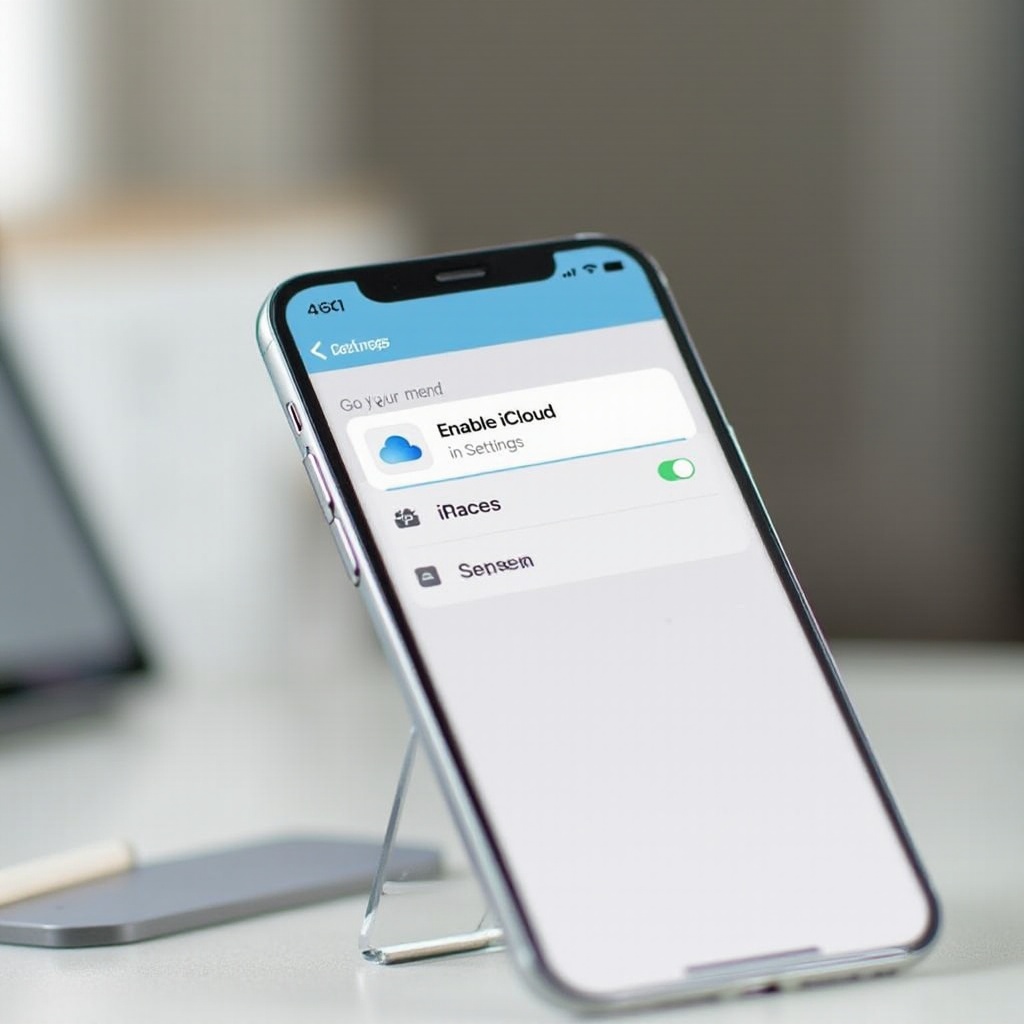
Zkontrolujte úložiště zařízení
Nedostatečné úložiště na vašem iOS zařízení může bránit různým operacím, včetně přístupu k iCloudu. Zajištění dostatečného úložného prostoru je důležité.
- Otevřete aplikaci ‘Nastavení’.
- Klepněte na ‘Obecné’.
- Vyberte ‘Úložiště iPhone’.
Zkontrolujte dostupné úložiště. Pokud je úložiště téměř plné, zvažte odstranění nepotřebných aplikací, fotografií nebo dat pro uvolnění místa. Jakmile budete mít dostatečné úložiště, zkuste znovu přistoupit k nastavení iCloudu.
Závěr
Přístup k nastavení iCloudu je nezbytný pro správu vašeho Apple zážitku. Zajištění kroků, jako kontrola připojení k internetu, ověření přihlašovacích údajů Apple ID, aktualizace softwaru iOS a případné obnovení nastavení sítě mohou problém vyřešit. Pokud tyto kroky selžou, kontrola stavu systému Apple nebo uvolnění úložiště zařízení může pomoci. Tyto řešení by měla pomoci obnovit přístup.
Nejčastější dotazy
Co mám dělat, když jsem zapomněl heslo k mému Apple ID?
Pokud jste zapomněli heslo k vašemu Apple ID, můžete ho resetovat na stránce [iForgot společnosti Apple](https://iforgot.apple.com). Následujte pokyny pro resetování hesla a opětovný přístup k vašemu Apple ID.
Jak mohu zjistit, zda jsou servery Apple nefunkční?
Stav serverů Apple můžete zkontrolovat na stránce [Apple System Status](https://www.apple.com/support/systemstatus/). Poskytuje aktuální informace o provozním stavu služeb Apple.
Je bezpečné resetovat nastavení sítě na mém iPhonu?
Ano, je bezpečné resetovat nastavení sítě na vašem iPhonu. Tato akce resetuje Wi-Fi sítě a hesla, nastavení mobilních sítí a nastavení VPN a APN. Neodstraní žádná osobní data z vašeho zařízení.
